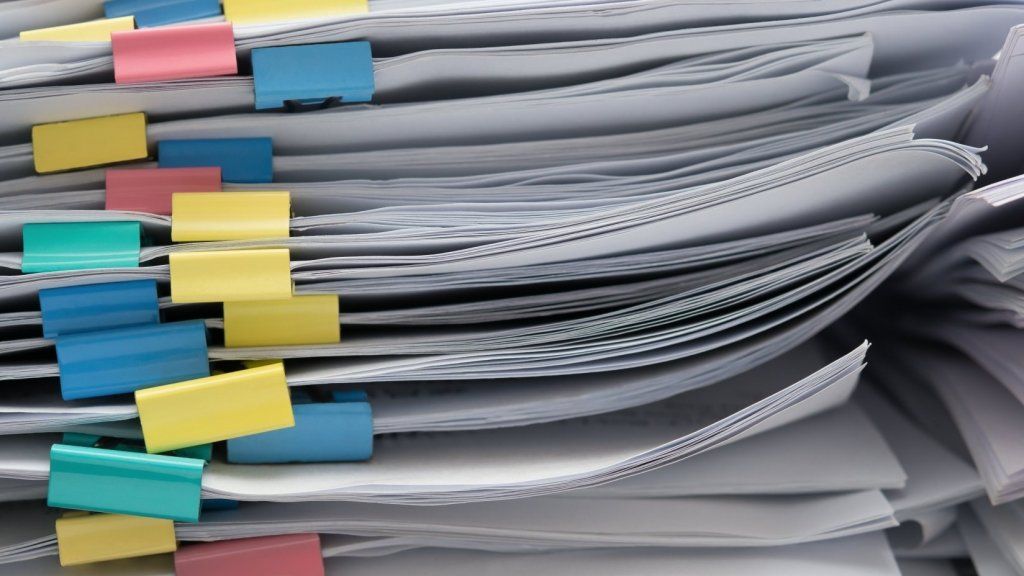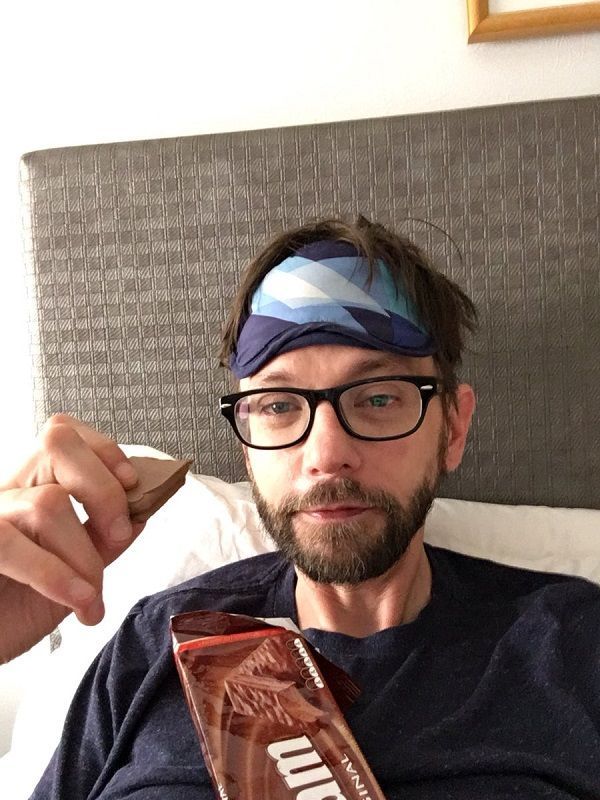Chúng ta đã quá quen với việc sử dụng điện thoại thông minh của mình cho mọi thứ nên rất có thể không có nhiều thứ mà nó có thể làm được khiến bạn ngạc nhiên. Bạn có thể sử dụng nó để đặt đồ ăn, FaceTime với những người ở cách xa nhau và quay video 4K tự động sao lưu lên đám mây. Công nghệ đằng sau tất cả những điều đó là khá tuyệt vời, nhưng có một số điều mà iPhone của bạn có thể làm sẽ hoàn toàn khiến bạn bối rối.
Dưới đây là 9 điều bạn có thể không nghĩ rằng iPhone của bạn có thể làm được:
1. Thông minh Không làm phiền
Bạn đang trong cuộc họp với một khách hàng lớn và iPhone của bạn tiếp tục kêu vì ai đó trong nhóm của bạn đang gửi tin nhắn nhóm về một vấn đề không phải là tất cả những gì quan trọng ngay bây giờ. Có thể bạn đã biết bạn có thể bật chế độ Không làm phiền để tắt tiếng thông báo, nhưng bạn có biết rằng nếu bạn nhấn và giữ biểu tượng DND trong trung tâm điều khiển, bạn có thể đặt chế độ này kéo dài cho đến khi rời khỏi vị trí hiện tại của mình hoặc thậm chí tốt hơn, cho đến khi sự kiện hiện tại trên lịch của bạn kết thúc.
2. Kính lúp văn bản trong ảnh chụp màn hình.
Bạn đã bao giờ phải gửi ảnh chụp màn hình cho ai đó để hướng dẫn họ cách làm điều gì đó chưa? Bạn có biết rằng bạn có thể thêm công cụ kính lúp để làm nổi bật bất cứ thứ gì bạn đang cố gắng thể hiện không? Chỉ cần chọn biểu tượng '+' ở góc dưới bên phải của menu đánh dấu và chọn kính lúp, và nó sẽ hiển thị công cụ kính lúp. Bạn có thể đặt nó và sau đó điều chỉnh độ thu phóng và kích thước tổng thể. Nhân tiện, bạn cũng có thể thêm văn bản và chữ ký của mình. Và bạn cũng có thể thêm chúng vào ảnh.
3. Chụp ảnh trong khi quay video.
Nếu bạn đã từng bắt đầu quay video và ước mình có thể chụp được một bức ảnh, bạn có thể. Khi quay video, một nút màu trắng sẽ xuất hiện. Nút đó cho phép bạn chụp ảnh mà không làm gián đoạn video của bạn. Không cần dừng video để chụp ảnh tĩnh chất lượng cao hơn - bạn có thể làm cả hai. Nhược điểm duy nhất là các bức ảnh có cùng tỷ lệ khung hình với video.
4. Xóa máy tính.
Ứng dụng máy tính chắc chắn là một công cụ tiện dụng, nhưng bạn có biết rằng nếu bạn nhập sai một số, thay vì nhấn xóa, bạn có thể chỉ cần vuốt sang trái trên màn hình số để xóa chữ số cuối cùng? Không có gì.
5. Chia sẻ vị trí của bạn bằng tin nhắn.
Lần tới khi bạn gặp một đồng nghiệp ở đâu đó hoặc cố gắng kết nối với ai đó tại một hội chợ hoặc triển lãm thương mại và họ gửi cho bạn một tin nhắn văn bản hỏi bạn đang ở đâu, chỉ cần gửi cho họ vị trí của bạn trong tin nhắn. Trên thực tế, nếu bạn bắt đầu nhập 'Tôi đang ở', Siri sẽ tự động đề xuất chia sẻ vị trí của bạn trên bàn phím thông minh.
Họ sẽ nhận được bản đồ có ghim vị trí hiện tại của bạn. Không còn phải cố gắng mô tả bạn đang ở đâu hoặc tìm ra vị trí của họ để gửi chỉ đường.
6. Phím tắt Siri.
Thật tuyệt vời nếu bạn chỉ có thể nói với iPhone của mình, 'Này Siri, tôi đang về nhà' và nó sẽ tự động gửi tin nhắn văn bản cho chồng hoặc bạn cùng phòng của bạn, sau đó kéo lên bản đồ chỉ đường từ hiện tại của bạn vị trí? Chà, nếu bạn đang sử dụng Phím tắt Siri, bạn có thể.
Các phím tắt cho phép bạn xâu chuỗi các hành động lại với nhau và kích hoạt chúng chỉ bằng một khẩu lệnh. Có một bộ sưu tập các phím tắt đã được tạo sẵn hoặc tự tạo các phím tắt của riêng bạn. Bạn thậm chí có thể tải xuống một số thật tuyệt và hấp dẫn những cái.
7. Hẹn giờ ngủ.
Nếu bạn thích chìm vào giấc ngủ khi nghe nhạc, bạn có biết bạn có thể đặt bộ hẹn giờ sẽ dừng nhạc khi nhạc hết hạn? Tôi thích nghe nhạc khi tôi đang viết và tôi thực sự sử dụng nó để nhắc tôi nghỉ giải lao và đi bộ xung quanh khi nhạc dừng.
Chỉ cần mở ứng dụng Đồng hồ, chạm vào biểu tượng 'hẹn giờ' ở dưới cùng, đặt thời gian của bạn và chọn 'khi bộ hẹn giờ kết thúc.' Cuộn xuống dưới cùng và chọn 'Ngừng chơi.' Ahhhh ... im lặng!
8. Chia sẻ mật khẩu.
Đây là một trong những điều yêu thích của tôi mà bạn có thể làm với điện thoại của mình. Nếu bạn đã từng kết nối với điểm phát sóng Wi-Fi được bảo vệ bằng mật khẩu từ điện thoại của mình, bạn có thể dễ dàng kết nối với cùng một Wi-Fi đó với máy tính xách tay của mình mà không cần phải nhập lại mật khẩu. Về cơ bản, Airdrop sẽ trả lại mật khẩu đó từ iPhone của bạn và tự động kết nối với bạn miễn là cả hai thiết bị đều đăng nhập vào tài khoản iCloud của bạn hoặc nếu thiết bị kia thuộc về một người nào đó trong danh sách liên hệ của bạn.
9. Bàn di chuột phím cách.
Bạn đã bao giờ cố gắng chỉnh sửa văn bản bằng cách chạm vào một nơi nào đó để đặt con trỏ chưa? Xin lỗi, tôi không được tốt khi nhắc bạn. Nó không phải là một niềm vui. May mắn thay, có một cách tốt hơn. Chỉ cần nhấn và giữ phím cách và bàn phím biến thành một bàn di chuột cho phép bạn di chuyển con trỏ chính xác đến nơi bạn muốn.